Šie paslėpti „iPhone“ gestai, apie kuriuos tikriausiai nežinojote
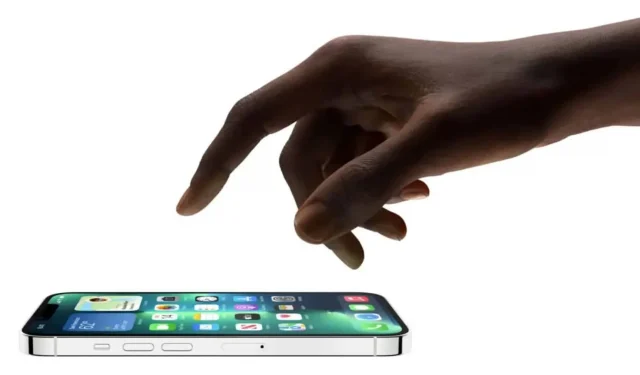
„Apple iPhone“ turi daug gestų. Vieni gerai žinomi, kiti nelabai. Ir kai kurie iš jų yra labai praktiški. Pristatymas.
Ar pamenate, kai nustebote sužinoję, kad „iPhone“ galite perkelti žymeklį paspausdami ir laikydami tarpo klavišą? Yra daug kitų paslėptų sparčiųjų klavišų, kai kurie iš jų akivaizdžiai naudingesni už kitus, tačiau juos visus verta išbandyti, nes jie gali tapti jūsų mėgstamiausiais sparčiaisiais klavišais.
Palieskite galinę įrenginio dalį
Pradedant nuo 14 versijos iOS, galite du kartus arba tris kartus bakstelėti savo iPhone galinę dalį, kad atliktumėte veiksmą. Ir šis veiksmas yra visiškai pritaikomas. Pavyzdžiui, galite du kartus bakstelėti Valdymo centrą ir tris kartus bakstelėti nuotrauką įrenginio gale.
Norėdami nustatyti šią funkciją, eikite į Nustatymai > Pritaikymas neįgaliesiems > Palieskite, tada palieskite Atgal.
Lengva prieiga prie programų
Jei kyla problemų pasiekiant viršutinę „iPhone“ ekrano pusę, galite palengvinti savo gyvenimą naudodami „Easy Access“. Tai leidžia braukti žemyn, kad viršutinė ekrano pusė atitiktų apatinę, todėl ji bus pasiekiama pirštais. Norėdami jį suaktyvinti, eikite į Nustatymai > Pritaikymas neįgaliesiems > Palieskite > Lengva prieiga.
Jei jūsų iPhone turi pagrindinį mygtuką, lengva prieiga jau įjungta. Tiesiog dukart spustelėkite jį (nespustelėdami), kad galėtumėte mėgautis.
Trys pirštai iškirpti, kopijuoti ir įklijuoti
Galbūt jau žinote, kaip paryškinti žodį (dukart bakstelėjimas) arba visą teksto bloką (trigubas bakstelėjimas). Bet po to, jei kyla problemų rodant kopijavimo / iškirpimo / įklijavimo meniu, pabandykite tai:
- Kopijuoti: trimis pirštais suimkite juos į vidų. Tai automatiškai nukopijuos tekstą, o jei operacija bus sėkminga, ekrano viršuje pamatysite pranešimą „Nukopijuota“.
- Pjovimas: suimkite į vidų du kartus trimis pirštais.
- Įdėjimas: trimis pirštais suimkite.
Greičiausias būdas „anuliuoti“
Jei netyčia ką nors įvedėte arba atliekate veiksmą, kurį norite anuliuoti, galite tvirtai laikyti iPhone ir kelis kartus jį papurtyti, kad anuliuotumėte tekstą ar veiksmą. Jei nerimaujate, kad telefonas nenukris, taip pat galite trimis pirštais perbraukti kairėn. Ta pati operacija.
Panašiai, norėdami pakartoti veiksmą, galite perbraukti dešinėn trimis pirštais.
Braukite dviem pirštais, kad pasirinktumėte pranešimus
Jei norite pasirinkti kelis pokalbius programoje Messages, tiesiog laikykite du pirštus ekrane ir braukite aukštyn arba žemyn, kad pasirinktumėte kelis pranešimus. Jis taip pat veikia kitose „Apple“ programose, pvz., „Notes“ arba „Reminders“. Tai gali veikti kitose programose, pvz., „Telegram“, tačiau prieš pradėdami braukti turėsite pasirinkti „Pasirinkti pranešimą“.
Vilkite kelis elementus
Jei jūsų „iPhone“ veikia „iOS 15“, galite pasirinkti kelis tekstinius pranešimus, kad greitai nutemptumėte juos į naują užrašą.
Braukite, kad grįžtumėte atgal arba ieškotumėte
Kitas naudingas paslėptas gestas, leidžiantis greitai grįžti į ankstesnį puslapį. Norėdami grįžti atgal, galite braukti dešinėn iš kairės ekrano pusės. Jis veikia „Safari“, „Nustatymuose“ ir daugelyje programų.
Taip pat galite perbraukti žemyn iš tuščios „iPhone“ pradžios arba užrakinimo ekrano srities, kad būtų parodyta „Spotlight“, leidžianti ieškoti programos, turinio programoje ir kt. Pavyzdžiui, jei „iPhone“ įdiegta daug programų, „Spotlight“ paieška palengvina jų paiešką.



Parašykite komentarą